Das Entfernen von Dateien von Ihrem internen Android-Speicher oder Ihrer externen Festplatte ist eigentlich nutzlos. Diese Android-Dateien werden als "gelöscht" markiert, solange sie noch auf Ihrem Android-Gerät vorhanden sind. Es gibt lediglich vor, dass der Speicherplatz leer ist und die Datei nicht vorhanden ist, es sei denn, Sie speichern die neue Datei, um die Stelle abzudecken und zu ersetzen. Es kann auch erklären, warum Ihr Smartphone häufig benachrichtigt, dass nicht genügend Speicherplatz vorhanden ist.
Glücklicherweise soll dieser Artikel Ihnen einfache Wege aufzeigen, wie Sie Ihr Android-Telefon reinigen können. Daher können Sie die unten beschriebenen Methoden verwenden, um Speicherplatz im internen Speicher von Android manuell freizugeben. Darüber hinaus können Sie auch einfache Wege finden Dateien auf Android löschen einschließlich der versteckten Dateien.
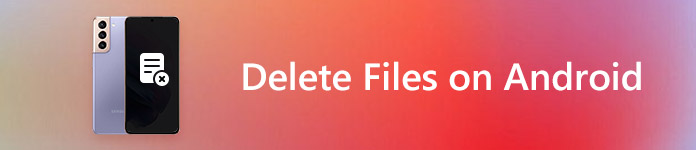
- Teil 1: Android sicher löschen
- Teil 2: Dateien dauerhaft löschen - Auf Werkseinstellungen zurücksetzen
- Teil 3: Android vor dem Löschen sichern
Teil 1: Löschen Sie Android sicher
Trotz der üblichen Methoden zum Löschen von Android-Daten können Sie diese Android-Reinigungs-Apps auch ausprobieren. Auf diese Weise können Sie verschiedene Dateien auf Android sicher und einfach löschen.
Sichere Lösch-APPs
Hier sind einige ausgezeichnete Apps zum sicheren Löschen für Android. Jeder von ihnen unterstützt Benutzer beim Reinigen des Android-Handys. Sie können diese Android-Lösch-Apps ausführen, um bestimmte Dateien mit zu hohem Aufwand zu entfernen.
Wie für Sicheres löschenist ein nützliches Werkzeug, mit dem Sie private Dateien für immer löschen können. Daher können Sie Secure Delete ausführen, um den Cache und den Speicher des Android-Telefons effektiv zu bereinigen, bevor Sie ihn bei eBay weiterverkaufen.
Sicherer Radierer Benutzer können Speicherplatz auf dem Android-Telefon freigeben und die Wiederherstellung gelöschter Daten verhindern. Diese saubere Android-App kann alle elektronischen Daten auf einer Festplatte oder anderen digitalen Mediendateien zerstören. Daher können Sie Secure Eraser ausführen, um Dateien im internen und externen Speicher von Android vollständig und dauerhaft zu löschen.
Dateien gehen ist eine kostenlose Android-Cleaner-App, mit der Sie den Cache leeren, doppelte Dateien entfernen und mehr Speicherplatz freigeben können. Mit Hilfe von Files Go können Sie Dateien schneller als zuvor finden. Außerdem können Sie Dateien offline mit einer Geschwindigkeit von bis zu 125Mbps freigeben. Wenn Sie Files Go zum ersten Mal registrieren, können Sie im ersten Monat durchschnittlich 1GB Speicherplatz sparen.
Einzelne Dateien löschen
Schritt 1. Installieren Sie die Secure Delete-App auf Ihrem Android-Handy oder -Tablet.
Schritt 2. Wählen Sie den bestimmten Ordner und den zu löschenden Dateityp.
Schritt 3. Wählen Sie das kleine Kästchen vor dieser Datei.
Schritt 4. Klicken Sie auf "Sicheres Löschen", um einzelne Dateien auf Android zu löschen.
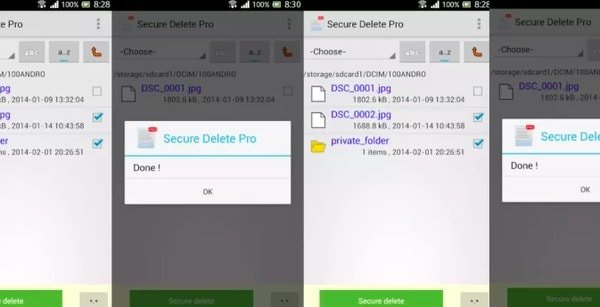
Daher können Sie einige Android-Dateien mithilfe von Secure Delete erfolgreich löschen. Es kann jedoch nicht richtig sein, das gesamte Telefon zu löschen.
Außerdem kannst du noch Stellen Sie die gelöschten Dateien von Ihrem Android-Handy wieder her mit der Datenwiederherstellungssoftware.
Downloads löschen
Schritt 1. Laden Sie Secure Eraser herunter und installieren Sie es.
Schritt 2. Öffnen Sie die Secure Eraser-App und wählen Sie "Intern" oder "Extern" zum Löschen.
Schritt 3. Wählen Sie den zu löschenden Datentyp aus (Zufall wird empfohlen).
Schritt 4. Klicken Sie auf "Start", um den bestimmten Android-Speicherplatz zu scannen.
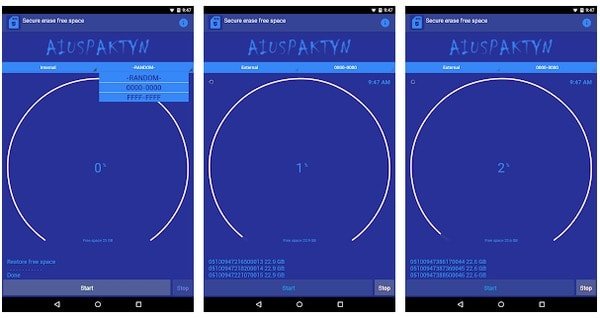
Der Löschvorgang von Android dauert beträchtlich. Außerdem können Sie mit Secure Eraser auch versteckte Dateien auf Android löschen.
Cache und Speicher löschen
Schritt 1. Dateien herunterladen Go apk aus dem Google Play Store.
Schritt 2. Klicken Sie auf "Zulassen", um Speicherberechtigungen zu erteilen.
Schritt 3. Zeigen Sie temporäre App-Dateien, nicht verwendete Apps, doppelte Dateien und mehr an.
Schritt 4. Wählen Sie eine Kategorie aus, um die Cache-Daten und den Speicher manuell zu löschen.
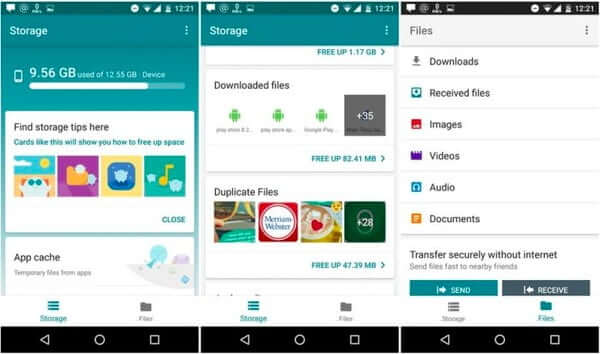
Files Go unterteilt Ihre Android-Dateien in verschiedene Arten. Daher können Sie zwischengespeicherte Daten für alle Apps löschen und Android-Daten frei bereinigen.
Warme Erinnerung: Wenn Sie versehentlich die Daten auf Android löschen, können Sie diesen Beitrag lesen Holen Sie sich hier kostenlose Android-Wiederherstellung.
Teil 2: Dateien dauerhaft löschen - Werkseinstellung
Für Benutzer, die verschiedene ROMs auf Android installieren möchten, ist das Zurücksetzen auf die Werkseinstellungen eine nützliche Lösung. Darüber hinaus können Sie Android-Handy-Viren und andere störende Dinge dauerhaft entfernen. Zunächst sollten Sie eine Sicherungskopie wichtiger Dokumente und Dateien manuell erstellen.
Schritt 1. Öffnen Sie die App "Einstellungen" auf Ihrem Android-Gerät.
Schritt 2. Wählen Sie "Backup & Reset", um ein Backup zu erstellen (optional).
Schritt 3. Klicken Sie auf "Werkseinstellungen zurücksetzen", um das Android-Telefon dauerhaft zu reinigen.
Schritt 4. Geben Sie Ihre PIN ein, um das Zurücksetzen auf die Werkseinstellungen zu bestätigen.
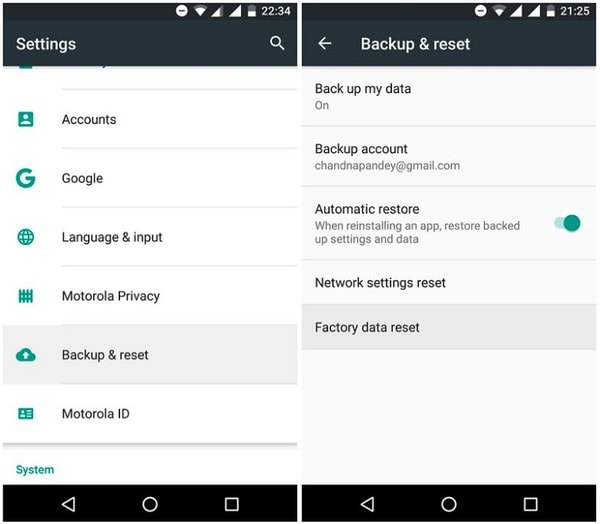
Später werden alle Ihre Android-Daten vollständig entfernt. Und Sie können den internen Speicher des Android-Telefons vollständig und dauerhaft reinigen.
Auf diesem Weg zum werkseitigen Android-Telefon gelten die allgemeinen Einstellungen für die meisten Android-Handys. Für Samsung-Handys ist es ein bisschen anders. Sie können diesen Beitrag überprüfen, um die Details zu erfahren Werksreset Samsung.
Teil 3: Android vor dem Löschen sichern
Wie oben erwähnt, ist es sehr wichtig, Ihre Android-Daten vor dem Löschen zu sichern. Ob Sie mehrere Dateien entfernen oder ein Android-Handy reinigen möchten. Während dieser Zeit können Sie nehmen Apeaksoft Android Data Backup & Restore um Android-Daten mit einem Klick zu sichern und wiederherzustellen. Genauer gesagt können Benutzer mit Android Data Backup & Restore Android-Daten auf einem Computer sichern, ohne vorhandene Daten auf Ihrem Android-Gerät zu überschreiben.

4,000,000+ Downloads
Ein Klick, um Android-Dateien ohne Überschreiben auf dem Computer zu sichern.
Zeigen Sie in der Vorschau alle Android-Daten an, die Sie wiederherstellen möchten.
Unterstützung über 5,000 Android-Handys und -Tablets wie Huawei, Samsung, LG usw.
Bieten Sie eine saubere, sichere und benutzerfreundliche Oberfläche.
Schritt 1. Starten Sie Android Data Backup & Restore
Laden Sie Android Data Backup & Restore unter Windows oder Mac herunter und installieren Sie es. Es gibt zwei Android-Datensicherungslösungen, einschließlich selektiver und vollständiger Sicherungsmodi. Nun, mit dem ersteren können Benutzer auswählen, welcher Dateityp frei gesichert werden soll.

Schritt 2. Wählen Sie den Android-Datensicherungsmodus
Verwenden Sie ein blitzschnelles USB-Kabel, um Android an Ihren Computer anzuschließen. Wählen Sie später den Modus "One-Click-Backup" (das Programm sichert alle Android-Daten direkt auf Ihrem Computer.) Oder den Modus "Device Data Backup" (Sie können Android-Backup-Elemente manuell anpassen.). Wenn Sie auf Letzteres klicken, wird ein Popup-Fenster angezeigt, in dem Sie den gewünschten Typ auswählen können.
Schritt 3. Sichern Sie Android-Daten auf Ihrem Computer
Klicken Sie auf "Start", um die Sicherung von Android-Dateien selektiv oder vollständig zu starten. Wenn der Vorgang beendet ist, können Sie eine Vorschau von Android-Daten aus der Sicherungsdatei ohne Datenverlust anzeigen und wiederherstellen.

Mit den oben genannten reinen Master-Apps von Android und dem One-Click-Android-Sicherungsprogramm können Sie das Android-Telefon vor dem Verkauf oder für andere Zwecke sicher und problemlos reinigen. Wenn Sie beim Löschen von Dateien unter Android Probleme haben, können Sie auch Nachrichten in den folgenden Kommentaren hinterlassen. Wir freuen uns, Ihnen bei Bedarf mehr Speicherplatz auf Android freizugeben.




